windows更新c盘 如何清理C盘中的Windows更新文件
更新时间:2024-04-19 17:54:59作者:relsound
随着时间的推移,Windows系统在C盘中会积累大量的更新文件,占用了宝贵的存储空间,为了释放C盘的空间,清理Windows更新文件变得尤为重要。下面我们将介绍如何有效清理C盘中的Windows更新文件,让您的电脑运行更加顺畅。
具体方法:
1.右键C盘,找到“属性”
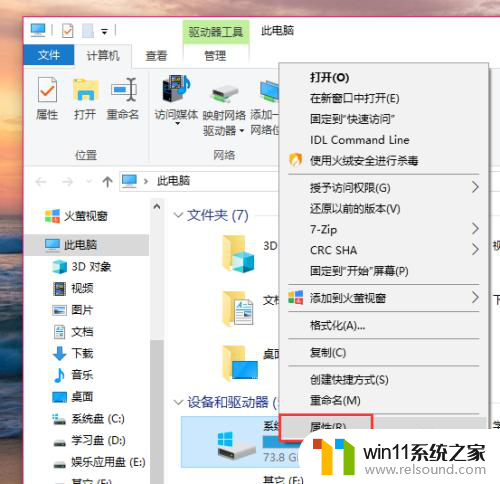
2.点击“磁盘清理”
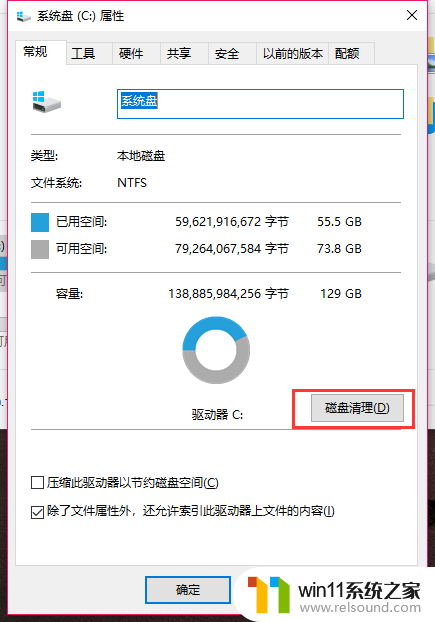
3.然后点击“清理系统文件”
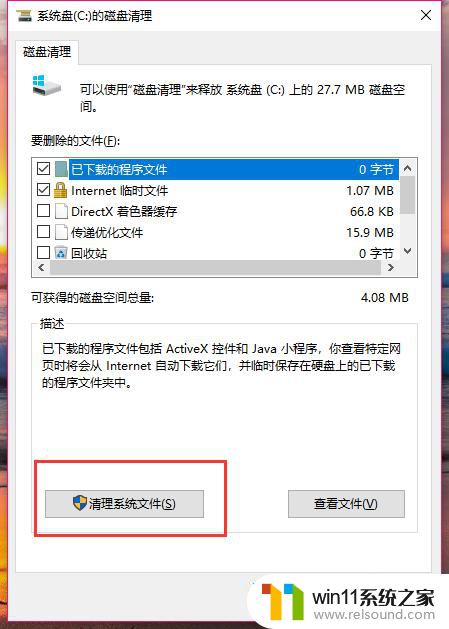
4.等待进度条读完,这一步骤可能占用2分钟左右的时间
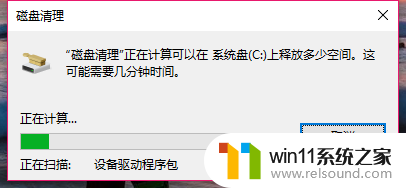
5.完毕后,可以看到清理栏多处了“WIndows 更新清理”和“Windows 升级日志文件”。这两个都是比较大的,长时间不清理的话有可能会达到10G以上
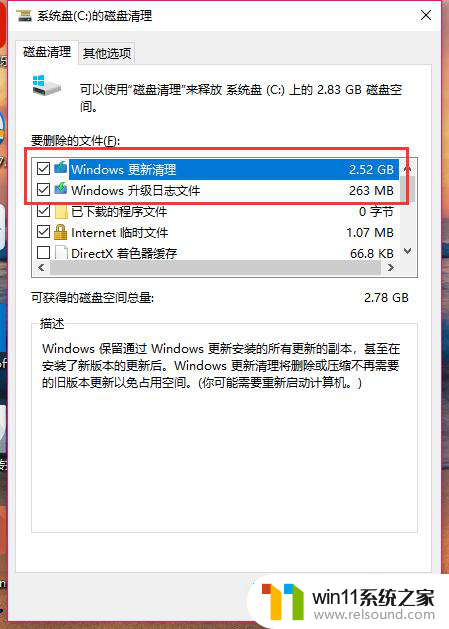
6.把要清理的勾选上之后,点击“确定”。然后等待程序自动清理就可以了,这一步骤需要花费十多分钟,请耐心等待
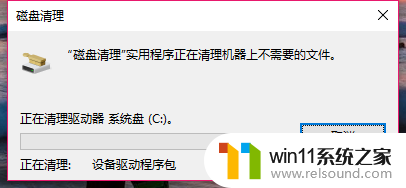
7.清理完毕后,可以看到C盘空间变大了不少
以上就是Windows更新C盘的全部内容,如果你遇到了这种情况,可以尝试根据我的方法来解决,希望对大家有所帮助。
windows更新c盘 如何清理C盘中的Windows更新文件相关教程
- c盘红了怎么清理到最干净 c盘红色满了怎么清理
- c盘中哪些文件是不可以删除的 删除电脑C盘中占用大量空间的无用文件
- 新装的win10电脑c盘满了 如何处理win10系统安装完后C盘空间不足的问题
- c++2010怎么创建c程序 如何在Visual Studio 2010中新建一个C/C++项目
- 电脑c盘users里的东西可以删吗 C盘User文件夹可以删除吗
- 如何看c盘哪个盘占用 怎么查看电脑C盘的存储占用情况
- win10怎么把c盘的软件移到d盘 Win10 C盘怎么转移文件到D盘
- 如何释放电脑c盘空间 如何释放C盘空间
- c盘用户可以删除吗 Win10电脑C盘用户文件夹里哪些文件可以删除
- win10升级到win11c盘莫名其妙满了 win10系统更新win11后c盘空间不足怎么办
- 英伟达新一代AI芯片过热延迟交付?公司回应称“客户还在抢”
- 全球第二大显卡制造商,要离开中国了?疑似受全球芯片短缺影响
- 国外芯片漏洞频发,国产CPU替代加速,如何保障信息安全?
- 如何有效解决CPU温度过高问题的实用方法,让你的电脑更稳定运行
- 如何下载和安装NVIDIA控制面板的详细步骤指南: 一步步教你轻松完成
- 从速度和精度角度的 FP8 vs INT8 的全面解析:哪个更适合你的应用需求?
微软资讯推荐
- 1 英伟达新一代AI芯片过热延迟交付?公司回应称“客户还在抢”
- 2 微软Win11将为开始菜单/任务栏应用添加分享功能,让你的操作更便捷!
- 3 2025年AMD移动处理器规格曝光:AI性能重点提升
- 4 高通Oryon CPU有多强?它或将改变许多行业
- 5 太强了!十多行代码直接让AMD FSR2性能暴涨2倍多,性能提升神速!
- 6 当下现役显卡推荐游戏性能排行榜(英伟达篇)!——最新英伟达显卡游戏性能排名
- 7 微软发布Win11 Beta 22635.4440预览版:重构Windows Hello,全面优化用户生物识别体验
- 8 抓紧升级Win11 微软明年正式终止对Win10的支持,Win10用户赶紧行动
- 9 聊聊英特尔与AMD各自不同的CPU整合思路及性能对比
- 10 AMD锐龙7 9800X3D处理器开盖,CCD顶部无3D缓存芯片揭秘
win10系统推荐